Zmiany Cen i Vat HM 4.x
Informacje ogólne
Dokument zmiany ceny został połączony z dokumentem zmiany VAT, w związku z tym wszystkie zmiany trafiają do jednego dokumentu.
Dokumenty te różnią się od poprzednich głównie tym, że są generowane automatycznie, na skutek zmian wprowadzanych przy przyjęciach towarów, w katalogach asortymentowych, bądź w CENTRALI. Dokumentów tych nie możemy edytować, korygować, ani wystawiać ręcznie. Dziennie tworzy się jeden zbiorczy dokument każdego rodzaju.
Dokument zmian cen detalicznych i VAT służy do
- zapisu historii zmian cen
- wydruku metek/etykiet cenowych
- korygowania salda detalicznego na podstawie zmian cen i VAT
Dokument zawiera wiersze dokumentujące wykonane zmiany cen
- zmiany cen brutto sprzedaży wykonane w sklepie
- w katalogu towarów
- w dokumentach przyjęcia
- zmiany cen wyjątek
- zmiany wprowadzone centralnie
- centralne ceny sprzedaży
- promocje centralne
- zmiany właściwości towaru powodujące potrzebę wydruku metek (konfigurowalne)
- wpisy wpływające na obliczenia salda detalicznego do zdarzeń powstałych w ciągu dnia
- zmiana VAT na towarze
- inna stawka VAT na dokumencie (korekta pozycji z innym VAT)
- inna cena sprzedaży na dokumencie
- inna cena sprzedaży na paragonie
Pojawianie się zer w dokumencie zmiany cen oraz podwójne pozycje
Jest to pozycja techniczna, związana z obliczaniem salda detalicznego z uwzględnieniem zmiany VAT w ciągu dnia. W ciągu dnia zapisujemy tylko informację o zmianie ceny z kolumną wartość = 0. Wartościowa zmiana jest wyliczana dopiero w nocy, gdy okaże się ile towarów się sprzedało na paragonach w cenie innej niż cena z początku dnia.
Instrukcja
W celu dokonania zmiany ceny i VAT należy otworzyć w następującej kolejności w menu dokumenty → zmiany cen i VAT → zmiany cen detalicznych lub zmiany VAT.
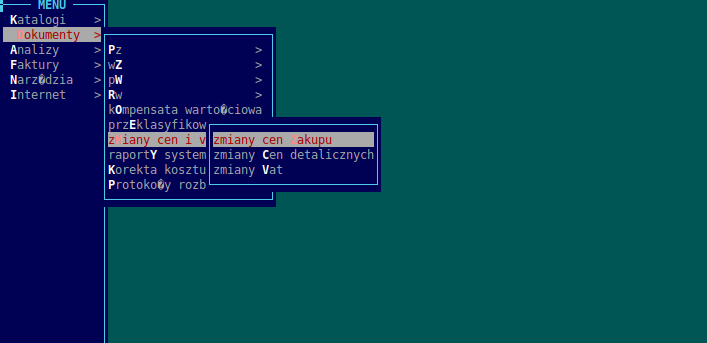
Rysunek 1.1 Widok okna startowego.
Po załadowaniu listy towarowej należy użyć skrótu z klawiatury w celu otwarcia okna „Drukuj”, skrótem którym się posługujemy to litera D. W następnej kolejności należy wybrać opcję metki i zatwierdzić enterem.
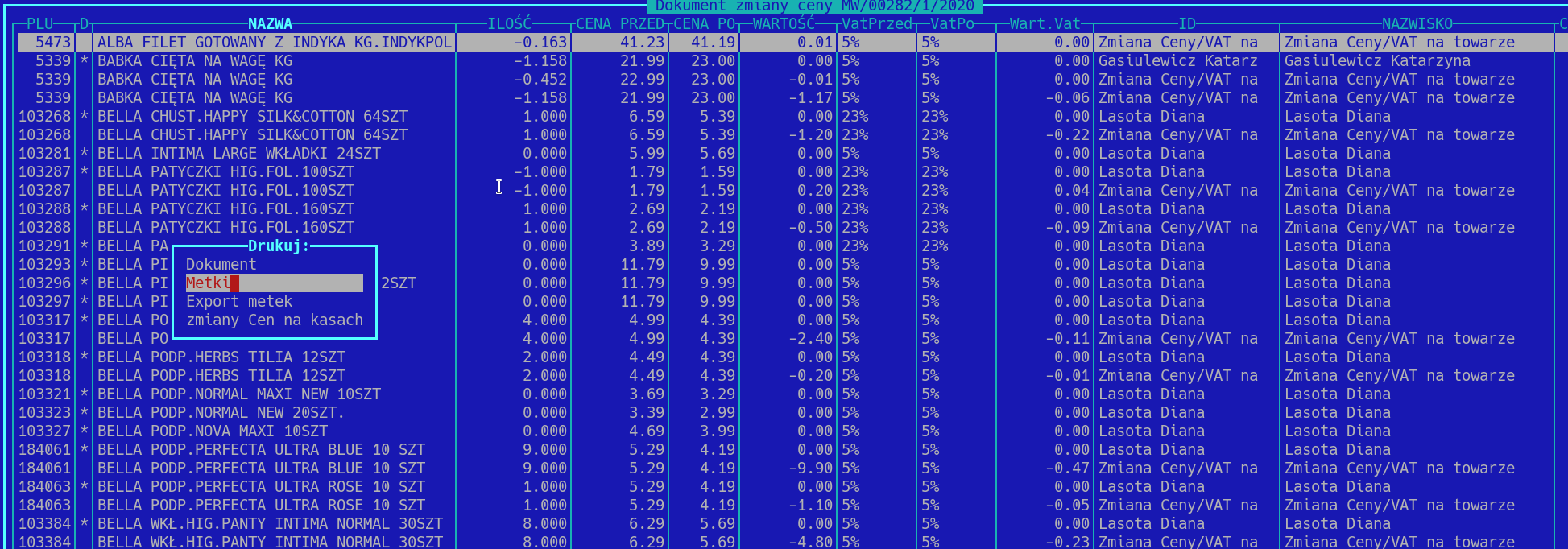
Rysunek 1.2 Widok okna dokumentu zmiany ceny.
Po otwarciu okna „konfiguracja drukowania metek” za pomocą spacji możemy określić czy drukujemy zmiany cen na zerowej ilości/ceny, które były już drukowane/ceny, które nie zmieniły ceny.
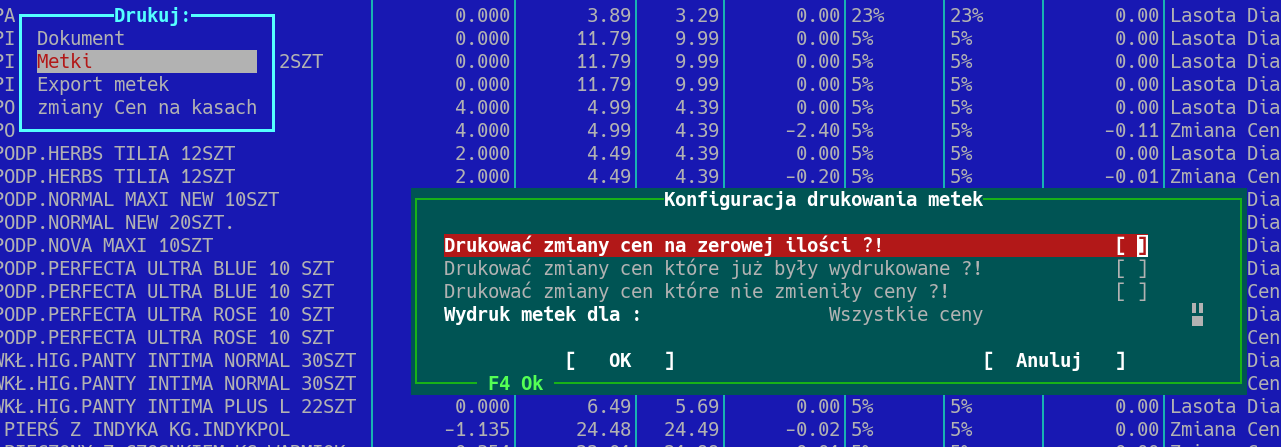
Rysunek 1.3 Widok okna konfiguracji drukowania metek.
Następnym krokiem jest wydruk metek. Należy jednak przed wydrukiem wybrać z listy czy drukujemy wszystkie ceny czy ograniczamy się np. tylko do cen promocyjnych.
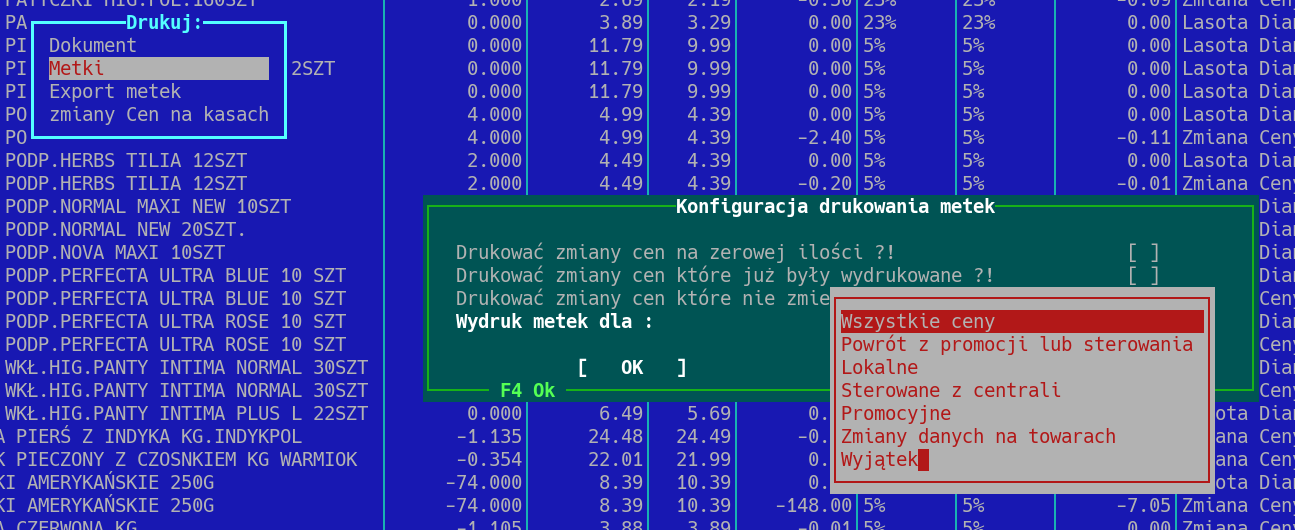
Rysunek 1.4 Wydruk metek.
Po wybraniu z listy odpowiedniej pozycji należy zatwierdzić poprzez wciśnięcie OK lub skrótu, którym jest F4.
Opcje dostępne w liście dokumentów
- D - druk
- T - statystyka - wyświetla podsumowanie zaznaczonych spacją dokumentów w rozbiciu na stawki VAT
- C - odchylenie - po podaniu odchylenia w procentach oraz daty, otrzymujemy informację o tym, które towary z zadanego okresu zmieniły swoją cenę co najmniej o podane odchylenie.
- O - raport zmian - pokazuje wartość przecen wykonaną przez poszczególnych operatorów wykonaną wybranego dnia
- G - transmisja na wagi - przy wagach podłączonych do systemu możemy z tego miejsca wysłać dane o zmianie cen na wagi
- M - metki - pozwala wydrukować etykietki cenowe na podstawie danych w dokumencie przeceny
